Установка VideoPad Editor, системные требования, как скачать и поменять на русский язык
VideoPad – это популярная программа, предназначенная для создания или редактирования видеозаписей. Она обладает понятным интерфейсом, а также имеет множество преимуществ перед аналогами. Во время создания ролика можно пользоваться разными эффектами и переходами. При этом можно установить как бесплатную, так и платную расширенную версию.
В статье рассмотрим нюансы скачивания, установки VideoPad Editor, как поменять на русский язык.
Содержание
Что это за редактор
Данная программа представлена многофункциональным и компактным приложением, используемым для редактирования видеоклипов. Она работает с файлами различных форматов, а также допускается загружать не только картинки и видеоролики, но и даже музыку. Пользователь может записывать собственную озвучку при необходимости, делить видео на несколько фрагментов или пользоваться другими уникальными функциями.
Можно редактировать собственные видеоклипы, снятые с помощью разных камер. Для получения оригинальной картинки применяются различные эффекты и переходы. Дополнительно предлагается настройка музыкальных композиций.
Где можно скачать
Официальная русифицированная версия VideoPad предлагается на сайте компании NCH Software. Здесь скачивается полностью русифицированная программа, а вот для для Mac OS, iPad, Android, и даже Kindle предлагается англоязычный вариант. Использование установочного файла, имеющегося на официальном сайте разработчика, позволяет предотвратить возможную установку программы с вирусом. Поэтому достаточно только открыть электронный ресурс и нажать кнопку «Скачать VideoPad».
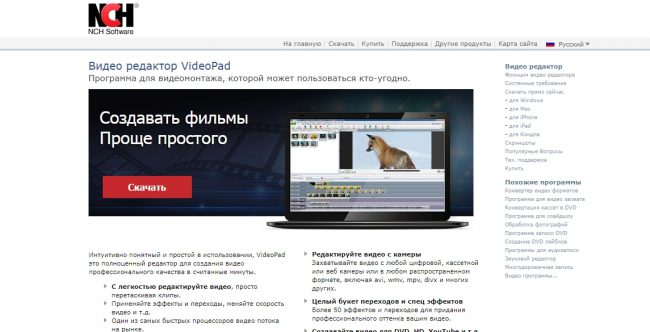
Далее открывается папка «Загрузки», где располагаются все загруженные файлы. Надо найти установочный файл и запустить его. Процесс установки считается очень быстрым, поскольку достаточно только следовать инструкции программы. Для этого нужно согласиться с пользовательским соглашением, а также выбрать путь установки.
Нужно принять решение о том, требуется ли пользователю бесплатная или расширенная версия программы. При выборе платного варианта нужно поставить галочки, благодаря которым устанавливается дополнительное ПО.
Для каких операционных систем подходит
Утилита VideoPad не занимает много места на жестком диске, а также подходит для многих операционных систем. Она прекрасно работает даже на компьютере с двухъядерным процессором и 2 ГБ оперативной памяти. Установить программу можно на разные виды ОС, к которым относится Windows, Mac OS X 10.5, Android 2.2.3 и iOS.
Не рекомендуется загружать приложение на устаревшие ОС, предназначенные для мобильных телефонов, поскольку утилита плохо работает на таких системах. Программа VideoPad обладает уникальной функцией автоматического сохранения файлов, поэтому если резко отключается электричество или компьютер выключается по другой причине, пользователь может вернуться к редактированию проекта.
Системные требования
Для установки VideoPad к компьютеру не предъявляются жесткие требования системы. К стандартным условиям относится:
- наличие подходящей операционной системы Windows 10, XP, Vista, 7, 8 и 8.1;
- приложение работает на 64-битной Windows;
- если устанавливается утилита на другое устройство, то нужна ОС Mac OS X 10.5 или выше;
- при установке на Айфон или Айпед требуется система iOS 6.0 или выше;
- при использовании приложения на Андроид нужная версия 2.3.3 или выше.
Разработчик утверждает, что можно устанавливать утилиту даже на устаревшую операционную систему, но существует вероятность, что во время работы будут выскакивать ошибки или появляться другие проблемы.
Как установить программу
Для предотвращения установки вирусных программ рекомендуется скачивать утилиту VideoPad только с официального сайта. Далее выполняются следующие этапы:
- запускается установочный файл;
- на первом этапе необходимо согласиться с условиями пользовательского соглашения, после чего нажимается кнопка «Следующее»;
- осуществляется установка приложения.
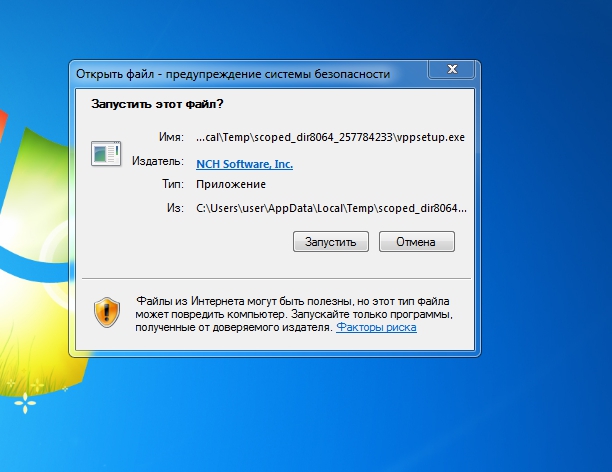
После установки реализуются этапы:
- при первом открытии открывается окно, в котором можно создать новый проект, просмотреть видеоуроки или перейти на сайт разработчика;
- если нужно отредактировать или создать видеозапись, то нажимается кнопка «Новый проект»;
- перетаскиваются картинки, видеофайлы или аудиозаписи, необходимые для редактирования;
- все файлы легко редактируются, для чего они обрезаются, а также добавляются эффекты или переходы, для чего достаточно только изучить все варианты из библиотеки;
- готовый проект сохраняется в различных форматах, к которым относится Mp4, Mp3 и другое;
- полученный результат можно изменить повторно.

Поскольку программа обладает понятным и русифицированным интерфейсом, то ею сможет воспользоваться любой пользователь независимо от имеющихся навыков и подготовки. Даже новичок сможет сделать качественный и красивый видеоролик, обладающий многочисленными оригинальными эффектами.
Смена языка
В настройках программы отсутствует функция смены языка, поэтому если пользователю требуется утилита исключительно на русском языке, то желательно скачивать ее непосредственно с официального сайта, поскольку она изначально русифицирована. Для этого нужно пройти по ссылке https://www.nchsoftware.com/videopad/ru/index.html и нажать кнопку «Скачать».
После окончания загрузки программа запустится автоматически, после чего ею можно пользоваться по назначению. Все разделы будут подписаны на русском языке, поэтому не возникнет сложностей с использованием различных функций и инструментов утилиты. Пользователь сможет выбрать раздел «Клипы», «Программы», «Видеоряд», «Эффекты» или «Аудио». Для экспорта полученного проекта нажимается соответствующий раздел вверху окна.
Некоторые версии VideoPad, предназначенные для определенных ОС, выпускаются исключительно на английском языке. В этом случае можно найти русификатор, но неофициальные приложения могут содержать вирусы и плохо работать.
Программа VideoPad – это популярное приложение, предназначенное для формирования и редактирования видеозаписей. Оно обладает большим количеством функций, а также его можно установить на разные операционные системы.
Дополнительно о смене языка:
Оно предлагается бесплатно, но этой версией можно пользоваться только для некоммерческих целей. Для получения расширенного функционала целесообразно приобрести платный вариант софта, стоимость которого варьируется от 7,99 до 39,95 долларов в зависимости от версии.


